Подключение psp к компьютеру windows 10. Почему PSP не хочет подключаться к Wi-Fi
PSP (PlayStation Portable) – это портативная игровая приставка, вышедшая на рынок в 2004 году. PSP – это первая портативная консоль, использующая в качестве главного носителя оптический накопитель UMD. Кроме этого, она имеет достаточно большой ЖК-дисплей и расширенные мультимедийные возможности, однако заядлым геймерам этого вряд ли хватит. Поэтому они часто задаются вопросом, как можно подключить PSP к компьютеру, а, точнее, к монитору .
Действительно, PSP предоставляет такую возможность, и сделать это достаточно просто. Для этого вам понадобится карта памяти любого объема. Отформатируйте ее при помощи PSP, осуществив это следующим образом. Зайдите в меню «Настройки», далее – «Настройки системы» и выберите «Форматирование карты». После этого консоль самостоятельно создаст необходимые папки и файлы, после чего поместит их на карту памяти.
Далее можно воспользоваться двумя вариантами подключения. Первый из них – это использование кабеля USB или mini-USB. Для этого вставьте один конец кабеля в PSP, а другой – в порт компьютера, после чего включите консоль. Далее в ней выберите «Настройки» и пункт «Соединение USB». Компьютер выдаст вам сообщение, что найдено новое оборудование. После этого зайдите в Мой компьютер и в разделе «Сменные устройства» найдите появившееся устройство. Убедитесь, что компьютер видит карту памяти устройства, и вы можете скопировать на нее свои данные.
Если компьютер не определил устройство PSP, то зайдите в меню «Свойства» компьютера, выберите пункт «Оборудование», найдите там «Диспетчер устройств» и в нем «Контроллеры универсальной шины USB». В этом пункте удалите все хост-контроллеры и нажмите кнопку «Поиск нового оборудования». Компьютер найдет все устройства, которые вы удалили до этого, и сам автоматически переустановит драйвер на PSP.
Если у вас нет кабеля, то просто вставьте карту памяти в кард-ридер компьютера – это и есть второй способ подключения.
Как же подключить PSP к монитору , чтобы можно было играть в игры на большом экране? Для этого подключите консоль к ТВ-тюнеру, либо другой плате, которая подходит к видео захвату компьютера. После этого воспользуйтесь программным обеспечением ПК для настройки ТВ-тюнера.
Еще один вариант – приобретите VGA-кабель для PSP и с помощью него подключите консоль к монитору . Помните, что с таким кабелем работают только игры, поддерживающие прогрессивную развертку.
Внимание, только СЕГОДНЯ!
Владельцам планшетов зачастую необходимо настроить их подключение к компьютеру или ноутбуку. Это необходимо для того, чтобы закачать на мобильное устройство фильмы и музыку, а также скинуть с него фото и видео. Поэтому обладатели таких устройств…
Современные игровые приставки стали не просто средством для запуска игр. Через консоли теперь стало возможным выходить в интернет, скачивать различные игры, не выходя из дома, и пользоваться сетевыми режимами игры. Для этого вам потребуется…
По умолчанию операционная система Windows автоматически определяет подключаемые USB-носители. Если компьютер перестает отображать содержимое нужного устройства, это говорит о наличии определенной проблемы, которая может быть связана как с…
Если возможности вашего сотового телефона позволяют воспроизводить музыку и видео, то такой аппарат без труда можно использовать в качестве карманного медиаплеера. Для этого нужно поместить в мобильный множество различных мелодий и видеороликов.…
Форматирование съемных карт памяти вашего телефона позволяет освободить место для загрузки большего количества музыки, изображений и видео. Съемные карты памяти могут даже служить в качестве альтернативного места для хранения ваших заметок и…
Телефон Sony предлагает своему обладателю не только качественную связь, но и прекрасные мультимедийные возможности. Аппарат способен не только отправить ммс с фотографией, но и помочь скоротать время при помощи пары-тройки интересных игр. Вам…
Playstation Portable – популярная игровая консоль от компании Sony. Появилась консоль в 2004 году, за время своего существования претерпела большое количество изменений. Для обновления игровой консоли необходимо прошить ее, установив последнюю…
Игровая консоль PlayStation 3 (PS3) дает возможность подключаться к интернету, играть в онлайн-игры и автоматически загружать обновления. Подключить PS3 к сети можно через беспроводное соединение или с помощью кабеля Ethernet, который входит в…
Одной из возможностей игровой приставки Xbox 360 Elite является подключение к интернету. За счет этого становится доступной игра по сети с любыми соперниками. Чтобы осуществить подключение консоли к интернету, воспользуйтесь одним из нескольких…
Автономные тв-тюнеры хороши тем, что могут передавать сигнал на монитор без использования компьютера. То есть вы можете смотреть программы телевидения, не включая лишнее устройство и не расходуя электроэнергию. Автономные тв-тюнеры имеют в комплекте…
Вопросом, почему PSP не подключается к Wi-Fi, задавались многие, но далеко не каждый смог найти на него ответ самостоятельно. Сегодня мы рассмотрим данную проблему с различных точек зрения, чтобы найти инструмент для ее решения.
Что такое PSP?
Устройство представляет собой миниверсию известной «плейстейшн» (например, PlayStation 4 Pro 1Tb), только в портативном виде. Приспособление имеет ЖК экран и мощный чипсет, чтобы справиться с любыми мультимедийными задачами. Для управления девайсом предусмотрен аналоговый джойстик и кнопки на корпусе.

PSP используется, чтобы можно было в дороге или дома:
- сыграть в любимые игрушки (одному или по сети);
- послушать музыку или посмотреть кино;
- почитать книжку;
- полистать ленту ФБ или что-то погуглить.
Возможности портативной приставки зависят от модели девайса.
Полезная информация: 6 параметров, на которые стоит обратить внимание при покупке игровой консоли
Для чего подключать PSP к ПК?
Так реально получить возможность:
- передавать видео, музыку, кино, картинки и другой контент с ПК на консоль;
- заряжать PSP от компьютера.
Это также поможет в вопросе, как вывести изображение с PSP на экран компьютера. Но здесь есть нюанс: нужна еще установка плагинов, например, RemoteJoyLite.
При этом не нужно грузить сторонние программы. Все, что нужно сделать для соединения этих двух устройств, описано ниже.
Как подключить PSP к компьютеру
Способов здесь два: с помощью шнура USB или через флеш-карту. Как это сделать на практике? Пошаговая инструкция – ниже.
Подключение через USB
Для этого потребуется шнур, который поставляется в комплекте с портативной приставкой (mini USB).
Далее – поэтапно, как подключить PSP к ноутбуку или ПК:
- Включить оба устройства.
- Один конец шнура USB подсоединить к компьютеру, второй – к игровой консоли (соответствующий разъем в PSP обычно располагается вверху прибора).
- Зайти в меню миниприставки, перейти в «Настройки» – «USB Connection».
- Подтвердить выбор, кликнув по кнопочке «X» на корпусе девайса.
- На компьютере (внизу панели задач) появится значок, сообщающий, что обнаружено новое оборудование.

Если все прошло успешно, то в разделе ПК «Мой компьютер» PSP отразится как обыкновенная флешка, на которую и с которой можно перебрасывать нужные файлы.
Подключение через карту памяти
Процесс не особо отличается от использования флешки. Основная проблема – отсутствие подходящего разъема. Например, на ноутбуках есть слоты для карточек SD или microSD, но на ПК это встретишь нечасто. Поэтому здесь понадобится дополнительное приспособление – кардридер.
Что нужно делать:
- Извлечь флеш-карточку из PSP (стандартно разъем расположен в нижнем левом углу устройства).
- Вставить ее в устройство для чтения карт памяти.
- Подсоединить устройство к ПК, используя разъем USB.
- Перейти на ПК в меню «Пуск» – «Компьютер» – «Съемное устройство».
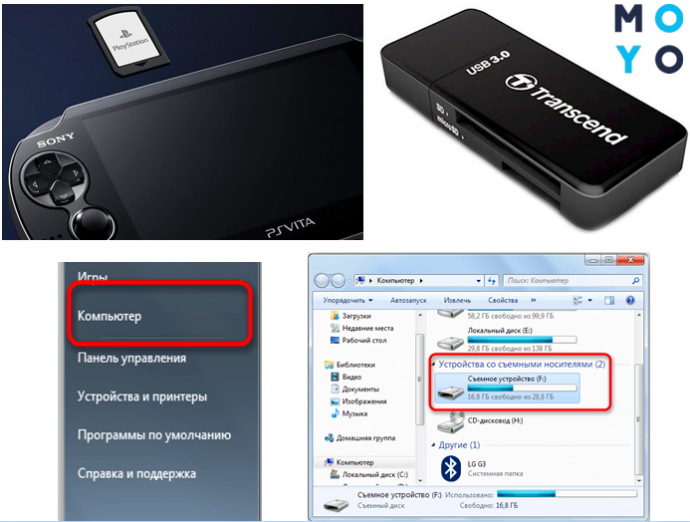
Остается кликнуть по обнаруженному девайсу, открыть его и переносить игры, кино или аудиоконтент на флеш-карточку. Все! Осталось лишь вставить ее обратно в PSP.
Запретить отключение контроллера с целью экономии энергии
Иногда, из-за включенной экономии энергии (это больше относится к ноутбукам), устройство отключает USB-контроллер и не «включает» его назад. Разумеется, после перезагрузки компьютера — всё работает, но через некоторое время это может происходить вновь.
Чтобы исправить это, необходимо воспользоваться настройками электропитания: нажмите Win+R , и используйте команду powercfg.cpl (универсальный способ открыть раздел с питанием).

powercfg.cpl — открыть настройки электропитания
Далее откройте текущую схему питания и перейдите по ссылке изменения доп. настроек.
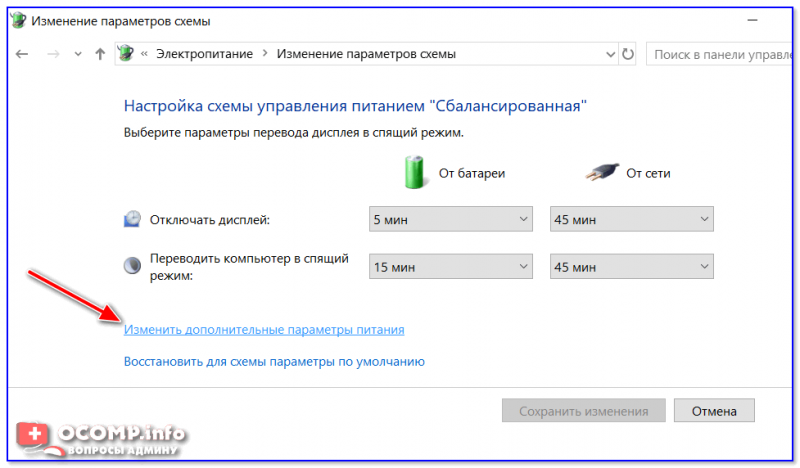
Изменить доп. параметры питания
Затем в параметрах USB запретите временное отключение портов. Да, это может несколько уменьшить время автономной работы ноутбука, но совсем незначительно — 2÷3%.

Запрещено временное отключение USB-порта
Кроме этого, в диспетчере устройств нужно открыть раздел с контроллерами USB, поочередно открыть свойства каждого из них и во вкладке «Управление электропитанием» снять разрешение на отключение (пример ниже ).
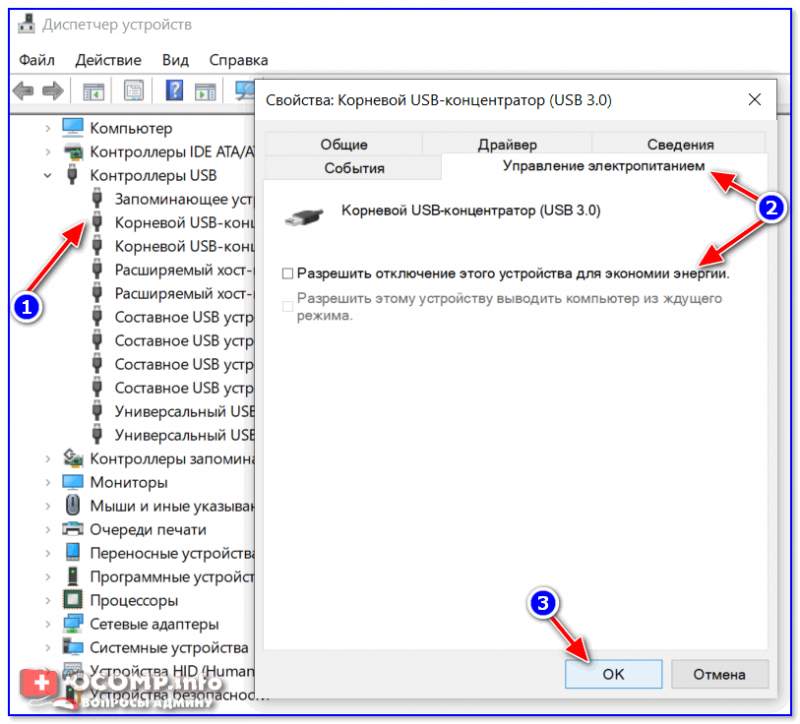
Разрешить отключение этого устройства для экономии энергии
Почему не работает USB-порт компьютера или ноутбука?
Основные причины прекращения работы USB-порта:
- Неправильные настройки BIOS.
Если вы не можете войти в BIOS из-за того, что не работает USB-разъем, воспользуйтесь клавиатурой со штекером PS/2. Для исправления этой ошибки вам необходимо перейти в раздел BIOS — Advanced. Теперь откройте подраздел Настройка конфигурации устройств (Onboard Devices Configuration). В нем находятся настройки, отвечающие за функционирование USB-контроллеров. Если они находятся в отключенном состоянии, включите их. - Отсутствие подключения к материнской плате.
Нередко в компьютере просто может отойти контакт. Любая тряска и, тем более, неожиданное падение устройства могут вызвать разрыв соединения. Проверьте, надежно ли подключены разъемы USB1 и USB2. - Повреждение кабеля.
Вполне возможно, что причина по которой компьютер не может определить подключенное USB-устройство в том, что оно само повреждено. В большинстве случаев это связано с повреждением кабеля. - Нехватка электроэнергии.
Любая электронная техника требует определенного питания. Если к вашему компьютеру подключено слишком много устройств, существует вероятность того, что им всем попросту не хватит электроэнергии для полноценного функционирования. Поэтому попробуйте отключить ненужные в данный момент девайсы и проверить работоспособность приоритетного устройства. - Драйверы устройства.
Один из важнейших аспектов нормального функционирования устройств — драйверы. Нередко мы или вовсе забываем или обновляем по праздникам раз в пять лет. Поэтому, если вы столкнулись с нерабочим USB-устройством, рекомендуем попробовать обновить драйвера для него. - Повреждение контроллера.
Это, пожалуй, самый тяжелый и неприятный исход для любого пользователя, поскольку он вынуждает тратить некоторую сумму на ремонт. Если USB-контроллер на материнской плате был физически поврежден, проблему не исправить иным способом, кроме как отдать плату на ремонт в сервисный центр.
Драйвера и диспетчер устройств Windows
Обычно при подключении смартфонов к ПК драйвера и соответствующее ПО устанавливаются автоматически — на это требуется пару минут. Если же по каким-то причинам этого не случилось, возможны проблемы с обнаружением телефона и передачей данных.
Чтобы исправить неполадку, на Windows нужно зайти в «Мой компьютер» — «Свойства системы» — «Диспетчер устройств».
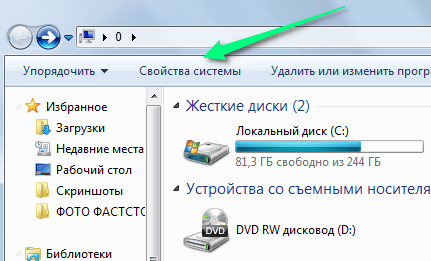
В списке должно быть «Неизвестное устройство» — это наверняка подключаемый смартфон. Нажмите на него правой кнопкой мыши, выберите «Обновить драйвера» — «Автоматический поиск обновленных драйверов». Дождитесь окончания процесса. Если все завершится правильно, ПК должен обнаружить телефон.
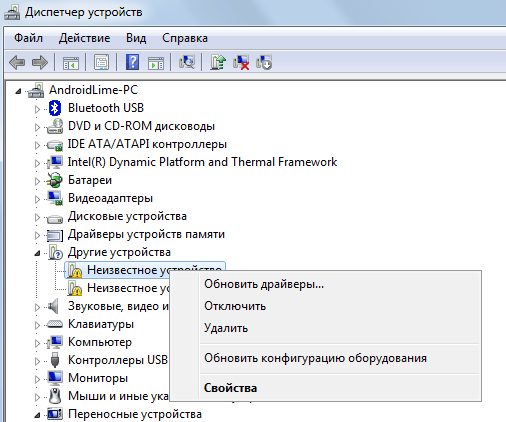
Если это действие результата не принесет, нужно предварительно скачать драйвера для определенной модели смартфона или планшета с официального сайта, на форумах (4PDA) или через программу Universal Adb Driver. При обновлении драйверов нужно выбрать «Выполнить поиск драйверов на этом компьютере» и задать папку со скачанными файлами.
Если не один из предложенных совет не помог решить проблемы и ошибки при подключении Android-телефона к компьютеру, с большой долей вероятности в одном из устройств есть какая-то серьезная аппаратная поломка, которую придется диагностировать и ремонтировать в сервисном центре.












